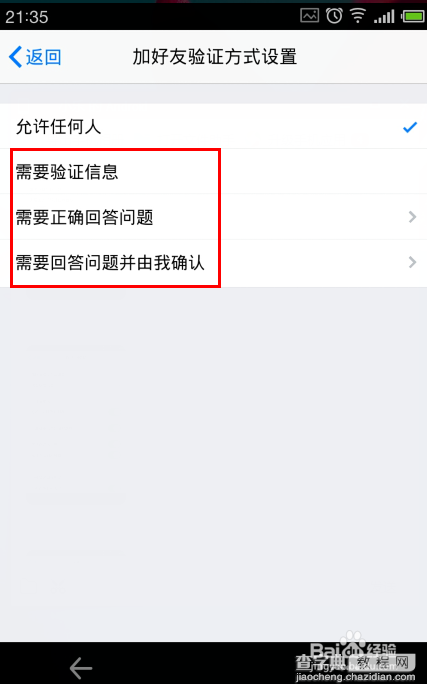QQ不允许任何人添加怎么设置?qq拒绝任何人添加的设置方法介绍
发布时间:2016-12-22 来源:查字典编辑
摘要:最近有网友『说不出来』”问小编:QQ不允许任何人添加怎么设置?对于这个问题,小编以前也纠结过。有时候,为了屏蔽一些陌生的骚扰,我...
最近有网友『说不出来』”问小编:QQ不允许任何人添加怎么设置?对于这个问题,小编以前也纠结过。有时候,为了屏蔽一些陌生的骚扰,我们就可以通过设置QQ不允许任何人添加好友,只允许自己加别人。下面查字典教程网小编就来告诉大家,qq拒绝加好友设置教程,拥有2种方法,下面详细介绍下。
方法一、电脑中设置QQ不允许任何人添加好友
首先要登录到自己的qq号码,然后在qq面板上面点击系统设置按钮,如图所示:
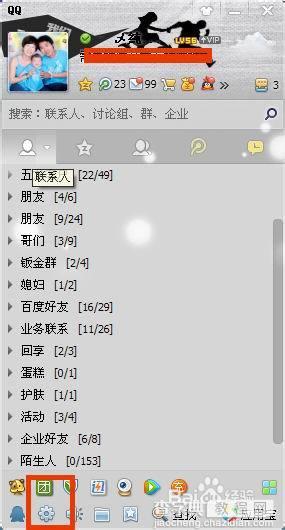
点击系统设置按钮以后进入到系统设置窗口,在系统设置窗口上面点击权限设置,如图所示:
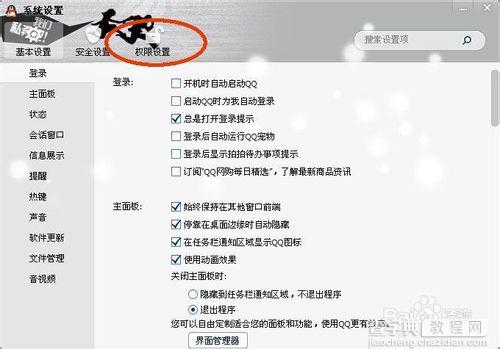
点击权限设置以后进入到权限设置窗口,在权限设置窗口左侧点击防骚扰,如图所示:
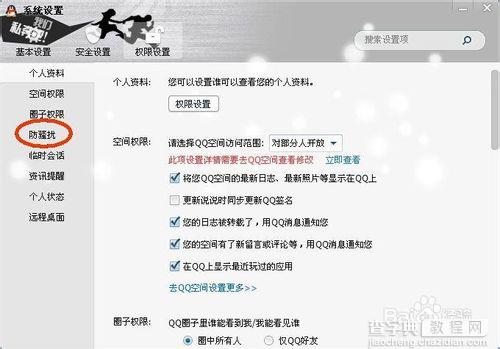
点击防骚扰之后进入到防骚扰窗口,在窗口上面点击选择需要正确回答问题,设置一个问题,好友需要正确回答问题之后才可以添加你为好友。
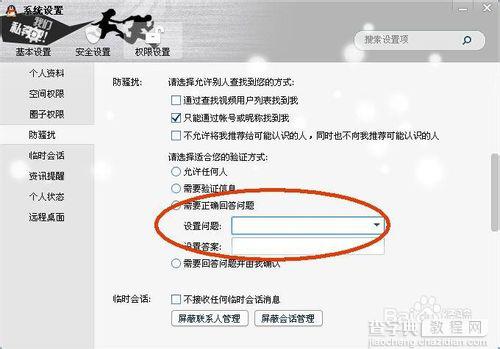
之前的旧版本中有不允许任何人的选项,现在新版的没有了,我们可以选择需要正确回答问题并由我确认选项,然后设置多个问题,最好是设置别人不知道的问题,这样就不会有人成功添加你为好友了
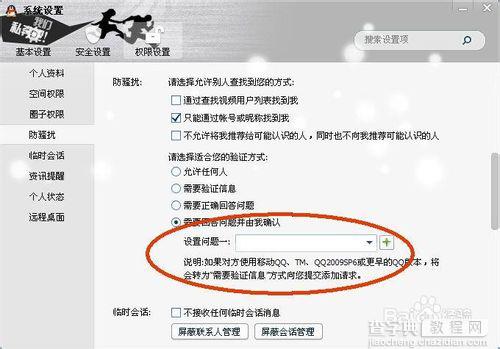
方法二、手机QQ中设置不允许任何人添加好友
除了可以在电脑QQ中设置外,我们还可以在手机QQ中设置,具体方法步骤如下。
登陆手机QQ , 然后点击 “我” - “设置”!
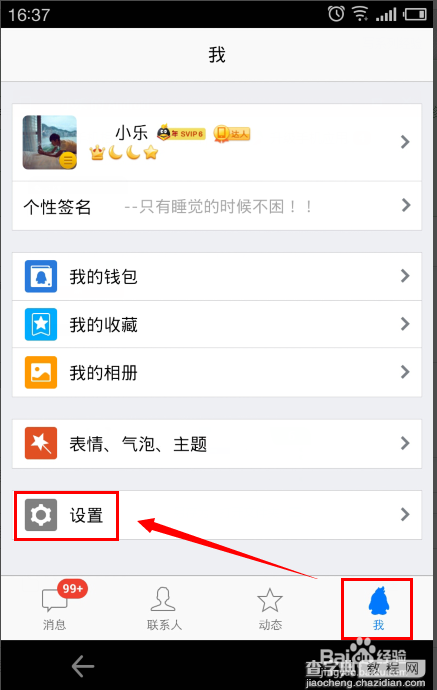
然后再设置里面点击 “权限与隐私” !!
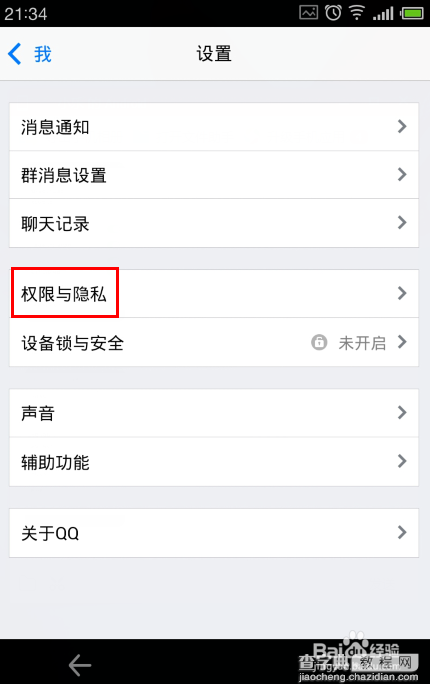
然后再选择加好友验证方式设置!!
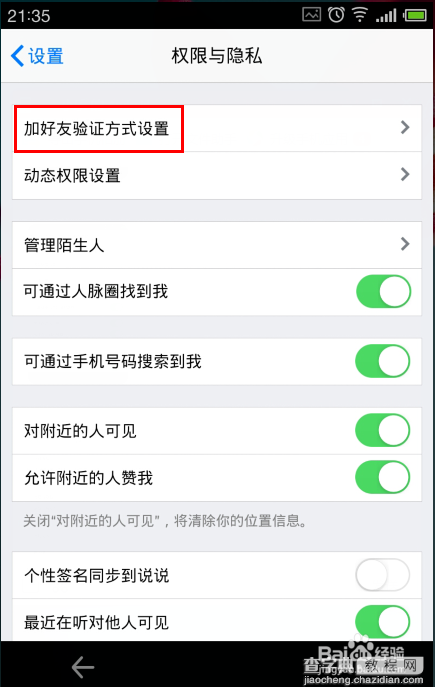
然后设置加好友的问题, 这样就可以拒绝别人加好友了, QQ2014左右的版本都是没有拒绝任何人添加选项了。 需要设置问题或者主显账号来拒绝!!